
NộI Dung
Hướng dẫn này chỉ cho bạn cách đặt lại LG G6 bị đóng băng. Nếu LG G6 của bạn bị khóa, bạn có thể sử dụng điều này để khởi động lại mà không cần đến cửa hàng để được giúp đỡ. Bạn sẽ không mất dữ liệu khi đặt lại LG G6 bị đóng băng.
Không có pin LG G6 có thể tháo rời, do đó bạn không thể tháo pin nếu điện thoại bị khóa, đóng băng hoặc không phản hồi. Thay vào đó, bạn cần sử dụng một tổ hợp phím để khởi động lại G6 bị đóng băng.
Đọc: Tính năng LG G6 Bạn thích và ghét
Điều này không xóa bất kỳ dữ liệu nào, nhưng nếu bạn đang làm việc trên một ứng dụng nào đó trong ứng dụng, bạn có thể mất một vài thay đổi cuối cùng bạn đã thực hiện, điều này khá bình thường khi bạn khởi động lại thứ gì đó bằng cách sử dụng kết hợp nút.
Cách đặt lại LG G6 bị đóng băng

Cách đặt lại LG G6 bị đóng băng.
Dưới đây là các bước để khởi động lại LG G6. Nó giống như chụp ảnh màn hình trên LG G6, nhưng bạn cần giữ các nút lâu hơn. Trong thực tế, bạn có thể chụp ảnh màn hình khi bạn đang làm điều này.
Giữ nút nguồn và nút giảm âm lượng trong khoảng 10 giây.Đó là đầu đọc dấu vân tay / nút nguồn ở mặt sau và nút giảm âm lượng ở cạnh bên của điện thoại.
Bạn có thể thấy một cửa sổ bật lên nhỏ bảo bạn tiếp tục giữ các nút sau khoảng năm giây, nhưng nếu điện thoại bị đóng băng thì có thể không xuất hiện.

Giữ các nút này để đặt lại LG G6 bị đóng băng của bạn.
Buông nút khi điện thoại rung và khởi động lại. Sau khoảng 30 giây hoặc lâu hơn, điện thoại sẽ khởi động lại và nếu được bật, bạn sẽ cần nhập mật mã hoặc mẫu để khởi động.
Khi điều này được thực hiện, bạn nên sẵn sàng sử dụng lại LG G6 và vấn đề sẽ biến mất. Nếu bạn tiếp tục trải nghiệm LG G6 bị đóng băng khi bạn sử dụng một ứng dụng cụ thể, bạn có thể cần cập nhật ứng dụng hoặc gỡ cài đặt và cài đặt lại. Bạn không cần phải thiết lập lại LG G6 bị đóng băng rất thường xuyên.Nếu bạn làm như vậy, đó là dấu hiệu của một vấn đề lớn hơn và bạn có thể cần sao lưu và thiết lập lại hoàn toàn điện thoại của mình để bắt đầu lại.
Nếu bạn cần thiết lập lại hoàn toàn LG G6 của mình và xóa sạch dữ liệu, bạn có thể thực hiện việc này từ điện thoại đang tắt và sử dụng cùng các phím.
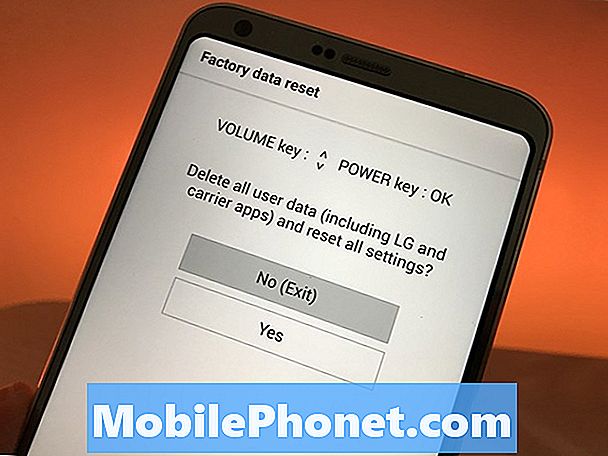
Cách cứng thiết lập lại LG G6.
Giữ nút nguồn và nút giảm âm lượng cho đến khi bạn thấy logo LG. Buông nút nguồn trong một giây và sau đó giữ lại.
Bạn sẽ thấy một màn hình cho phép bạn sử dụng các nút âm lượng để chọn Có để xóa tất cả dữ liệu người dùng. Điều này sẽ loại bỏ hoàn toàn ứng dụng, thông tin người dùng và ảnh của bạn, vì vậy chỉ làm điều này nếu bạn cần bắt đầu lại từ đầu.
20 vỏ LG G6 tốt nhất






















